来源:www.laomaotao.org 时间:2018-09-16 13:15
相信很多电脑用户每天都需要使用到电脑,不过打开电脑的时候总是会出现各种各样的问题,其中比较常见的就是电脑提示登陆进程初始化失败,那么win7电脑提示登陆进程初始化失败如何解决呢?今天为大家带来win7电脑提示登陆进程初始化失败的解决方法。
登陆进程初始化失败解决方法:
1、出现如下错误,登陆进程初始化失败。如图所示:

2、重新启动电脑,进入安全模式启动(也可以通过F8进入安全模式)。如图所示:
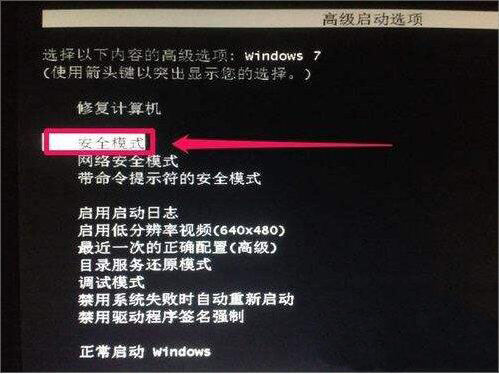
3、一般系统会自动进行初始化更新,这样就直接等待就可以了,如图所示:

4、如果更新失败,需要进入控制面板,进行设置更改,如图所示:
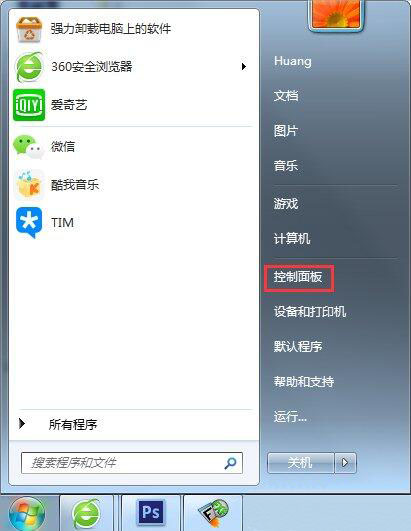
5、选择程序。如图所示:
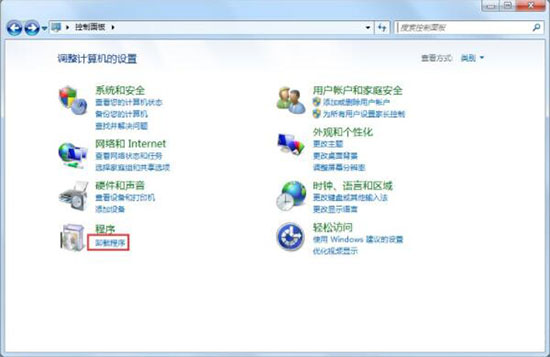
6、在选择查看已安装更新,如图所示:
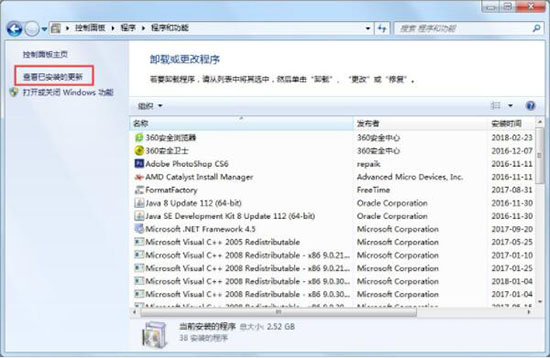
7、把下图里面安装的更新右键卸载就OK了。如图所示:
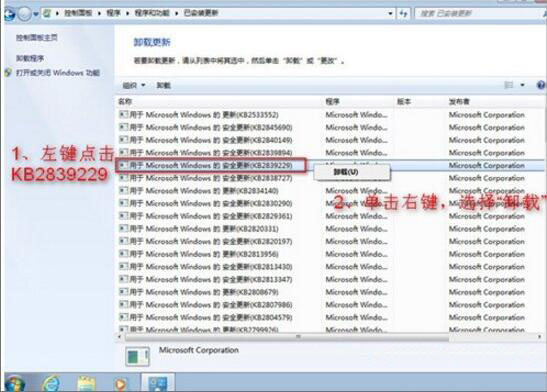
关于win7电脑提示登陆进程初始化失败的解决方法就为用户们想介绍到这边了,如果用户们使用电脑的时候遇到了同样的情况,可以参考以上方法步骤进行解决哦,希望本篇教程对大家有所帮助,更多精彩教程请关注新毛桃官方网站。
责任编辑:新毛桃:http://www.laomaotao.org